Большая популярность мобильных устройств и смарт-техники в широких кругах стала одной из причин, по которой разговорная речь пополнилась сленговыми словами из сферы IT.
Гаджет, девайс, мессенджер — этими терминами уже вряд ли можно удивить современного человека, а вот узкоспециализированные слова все еще могут вызывать вопросы у рядового потребителя. В числе таких определений и «виджет»: что это, как он выглядит и для чего нужен, разберемся в этой статье.

Виджет — что это означает по-русски
Виджет — это слово иностранного происхождения. В большинстве словарей английский «widget» переводится, как «виджет», но на самом деле первоначально он означал «приспособление», «устройство» или разговорное «штуковина».
Довольно широкое значение этих слов без какой-либо специфики стало одной из причин, по которым в СНГ прижилась именно иностранная версия термина.
iOS App Widgets — Investing Widget — Robinhood and More
Виджет (англ. widget – приспособление, безделушка) – это небольшое приложение, которое показывает некоторую информацию или выполняет несложное действие, а то и просто украшает экран пользователя.
Виджет представляет собой подобие приложения на мобильном устройстве или даже на сайте, но он имеет ограниченный функционал и, как правило, выполняет только одну задачу. Это своего рода дополнение к общему интерфейсу или вовсе украшение той или иной программы.
Посмотрите на экран своего смартфона: видите там окно, показывающее вам дату и время, календарь, погоду или другую информацию? Это и есть виджет. Примерно так же они отображаются:
- на сайтах;
- на компьютерах;
- на экранах телевизора (в меню) и др.
В чем разница между виджетом и приложением
Главная отличительная черта — это функциональность. Виджет зачастую выполняет несколько элементарных функций (например, вывод даты и времени) или вовсе одну, в то время как приложение выступает полнофункциональной программой, разработанной для конкретной операционной системы мобильных устройств.
| Может быть частью приложения | Не может быть частью виджета |
| Работает по умолчанию | Работает после запуска |
| Продолжает работать в фоновом режиме | Прекращает работу после удаления из интерфейса |
| Работает беспрерывно | Может уходить в спящий режим |
В чем разница с плагином
Грань между виджетами и плагинами менее очевидна и в большей степени известна только разработчикам сайтов.
Разница между ними состоит в том, что плагин заведомо является частью программного обеспечения. Он позволяет расширить его функционал, то есть фактически выступает надстройкой. Что касается виджетов сайта, то это самостоятельные элементы, которые позволяют добавить те функции, которых не предусмотрено изначальным дизайном.
Значение слова виджет. Что такое виджет.
В какой-то степени этот инструмент выполняет ту же функцию, но делает это по-другому. Например, кнопка обратного звонка, не предусмотренная темой сайта — это виджет, а функция, которая, ускоряет скорость отклика этой кнопки — это плагин.
В чем разница с ярлыком
Если виджет сразу отображает необходимую пользователю информацию, например, текущее время (если вы установите виджет «Часы» на рабочий стол), то ярлык имеет вид обычной картинки, при нажатии на которую вы откроете полноценное приложение.
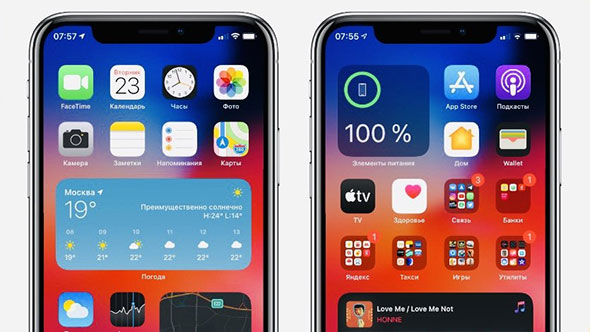
Иногда виджет тоже выполняет роль ярлыка, и при необходимости пользователь может получить доступ к более широкому спектру функций, кликнув по нему, но это не всегда так. Кроме того:
| Используется для того, чтобы не запускать приложения каждый раз и экономить время | Используется для запуска приложения |
| Может повлиять на работоспособность приложения, хотя не всегда | Не влияет на работоспособность после удаления |
| Предусматривает обновляемый в режиме реального времени дизайн/контент | Имеет вид статичного изображения |
Примеры виджетов
Виджеты можно условно разделить на две категории: пользовательские и коммерческие.
Пользовательский виджет — это что
В первом случае мы имеем дело с мини-приложениями, которые упрощают жизнь пользователя, если быть точнее, то экономят его время на открытии тяжелых многофункциональных программ. К ним относятся:
-
Стандартные виджеты. Яркий пример — виджет «Погода», а также знакомые каждому плашки календаря, времени или того же таймера, различные кнопки и всплывающие окна, которые обычно предусмотрены ОС компьютера или телефона по умолчанию.
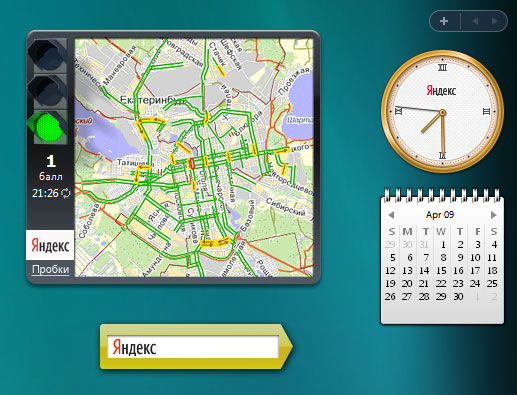
Простой пример — приложение вашего мобильного оператора. Такой виджет-ярлык будет в режиме реального времени обновлять информацию по вашему балансу, минутам, SMS и трафику мобильного интернета, но если вам нужна более детальная информация, вы сможете кликнуть по нему и войти в учетную запись за подробностями.
Коммерческий виджет — это что
Для маркетинговых целей используют иного рода виджеты, которые устанавливаются на сайты для выполнения разных коммерческих целей, но чаще всего ради увеличения конверсий (то есть стимулирования продаж или других целевых действий). Это могут быть:
- топперы и флоры — виджеты, которые располагаются в верхней и нижней части сайта соответственно для информирования пользователей о самых актуальных предложениях и для сбора их контактных данных;
- чат-боты — виджеты для онлайн-связи с поддержкой компании, часто расположенные в правом нижнем углу сайта;
- ярлыки — своего рода кнопки сбоку экрана, которые позволяют собирать обратную связь и не только;
- виджеты социальных сетей — иконки знакомых пользователям соцсетей, с помощью которых можно сделать репост или перейти в официальный аккаунт компании (в зависимости от функционала виджета);
- подборки — виджеты, которые стимулируют пользователя сайта посмотреть схожие с просмотренным контентом материалы, перейти на популярную публикацию и полезную ему страницу.
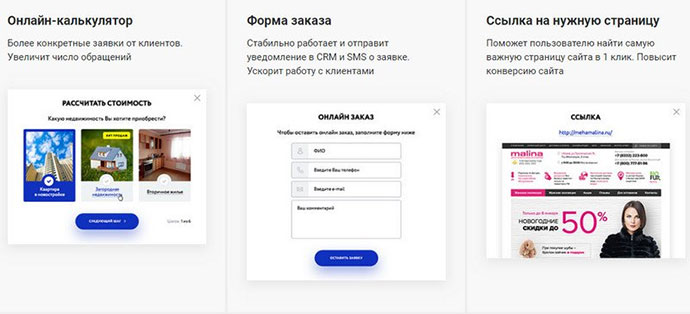
Какими бывают коммерческие виджеты и для чего они нужны
Всплывающее окно с предложением подписаться на рассылку, таймер с обратным отсчетом времени, всплывающий чат с возможностью задать вопрос — все это виджеты, которые вы каждый день видите в интернете.
Такие рекламные блоки помогают удержать внимание потребителей, собрать информацию о них или подтолкнуть к целевому действию. Перечислим основные виды виджетов:
Важно помнить: если перенасытить ресурс виджетами, можно отпугнуть аудиторию. Используйте не больше трех-четырех рекламных блоков на одной странице и позаботьтесь о том, чтобы каждый из них можно было легко закрыть.
Если соблюдать меру, то виджеты будут работать на ваш бизнес:
- Выстраивать воронку продаж. Люди лояльны к брендам, которые умеют не только брать, но и отдавать, то есть приносить пользу. Выстраивайте воронку продаж грамотно: начните с предложения бесплатно скачать книгу, посмотреть видео или прочитать статью. Такие приглашения не раздражают, если они релевантны интересам целевой аудитории (ЦА): к примеру, для малого бизнеса актуальны вопросы, связанные с брендингом, продвижением и финансами, а не рецепты праздничных блюд.
- Задерживать посетителей на сайте. Представьте, что предприниматель читает статью об организации работы в команде — и замечает виджет с чек-листом о полезных сервисах для управленца. Скачав чек-лист, он получает приглашение зарегистрироваться на бесплатный вебинар по этой теме. Вся эта цепочка действий задержит человека на вашем ресурсе и поможет превратить его из посетителя в клиента.
- Усиливать лояльность. Оперативные и компетентные ответы на вопросы в чате, полезная информация, сообщения об акциях и мероприятиях помогут выстроить доверительные отношения с аудиторией. Главное, о чем стоит помнить: виджеты должны не раздражать, а заинтересовывать.
- Помогать совершенствовать бизнес. Любое взаимодействие с ЦА даст вам дополнительную информацию о ее потребностях. Вы сможете использовать эти данные, чтобы корректировать маркетинговую стратегию, принимать более эффективные решения и улучшать сервис.
- Получать дополнительный доход. Разместите партнерский виджет с информацией, которая интересна вашей целевой аудитории, — и получайте отчисления с каждой покупки. Подробнее об этом способе мы расскажем дальше на примере партнерской программы с онлайн-генератором логотипов Logaster.
Примеры коммерческих виджетов:
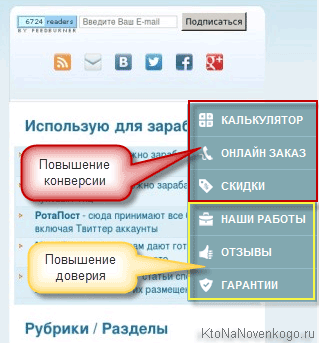
- Meedget — набор интерактивных форм, которые генерируют дополнительные заказы.
- Logaster — виджет для создания лого на сайте.
Как установить виджет
Некоторые виджеты установлены по умолчанию, то есть после включения смартфона или активации операционной системы на компьютере уже есть стандартный пакет таких мини-приложений. Если же вам не хватает каких-то специфических функций, вы можете добавить их вручную.
На экран телефона
Прежде всего, у вас должны быть установлены мобильные приложения, виджеты которых вы хотите использовать. Если это так, достаточно просто коснуться свободного участка на вашем экране и удерживать палец в течение примерно 2 секунд. После этого появится информационное меню.
Вам следует выбрать пункт «Виджеты», зажать интересующую вас иконку и перетащить в то место экрана, где вы хотите, чтобы он располагался. Таким образом, можно установить виджеты Яндекс и других приложений, а также изменить внешний вид используемых виджетов.
Чтобы найти интересующий вас виджет на Андроид, достаточно зайти в приложение Google Play и ввести нужные данные в поисковую строку.
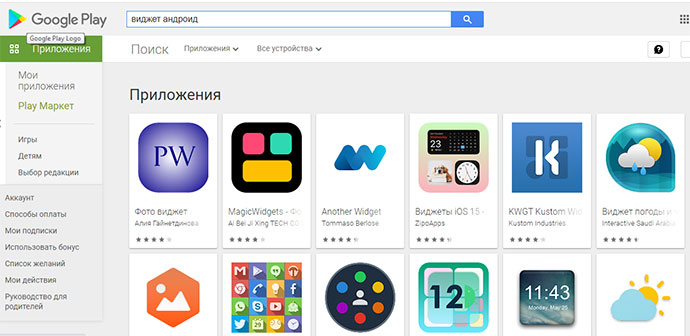
*при клике по картинке она откроется в полный размер в новом окне
На рабочий стол компьютера
В данном случае все зависит от операционной системы вашего компьютера. К примеру, если вас интересуют виджеты для Windows 10, достаточно просто скачать программу Win10 Widgets, в которой содержатся все базовые индикаторы этой ОС. В старых версиях Mac виджеты находились в Dashboard, в более новых нужно задействовать Центр уведомлений.
Надеемся, теперь вы понимаете, что такое виджеты, для чего они нужны и как используются.
Удачи вам! До скорых встреч на страницах блога KtoNaNovenkogo.ru
Эта статья относится к рубрикам:
Ваш комментарий или отзыв
Источник: ktonanovenkogo.ru
Установка виджета на Android: простые советы новичкам


![]()

Виджеты для андроид на андроиде 5.1, в андроид 6.0, андроид 7.0 и более ранних версиях представляют собой приложения, которые работают на рабочем столе.
В отличие от ярлыков приложений, вы можете запустить их, не открывая новое окно или левую сторону экрана.
Они могут быть очень востребованными, поскольку он предоставляет полезную информацию данных, но и ресурс устройства «жрут» прилично.
ПРИМЕЧАНИЕ: все картинки ниже сделаны на телефоне самсунг, поэтому с вашими могут в точности не совпадать.
Кстати, если ищете хорошие виджеты, рекомендую отличное — супер магическое приложение —
Как добавить виджет на главный экран
Если вы хотите начать его использовать, вам нужно добавить их на главный экран телефона андроид. Для этого используйте следующую процедуру
На рабочем столе, нажмите и удерживайте пустое место пока не появится новый вид. Там нажмите «Виджеты» на средней-нижней части экрана.
Из списка выберите который хотите добавить.
После обнаружения, нажмите и удерживайте или нажмите и отпустите (зависит от версии андроид и модели телефона) нужный требуемый, пока система не вернет вас к панели выбора.
Теперь переместите мини приложение в нужное место и отпустите его на главном экране – для этого нажмите на него.
Как добавить виджеты экрана блокировки на Android
Ласковый океан, белых бархатный песок – ОАЭ это маленький рай на земле. Теперь вы сможете отдохнуть в этом сказочном месте. Как правило, туры в ОАЭ предлагаются различного класса. Отдыхать в отеле конечно же здорово, просто потому, что такой атмосферы вы нигде точно не найдете. Яркие краски, тропические фрукты, дружественная атмосфера и невероятный национальный колорит – это можно встретить только в Объединенных Арабских Эмиратах.
С последними выпусками версий Android, в частности, начиная с версии 4.2, появилось достаточно много заметных изменений. И, к сожалению, далеко не все нововведения оказались самыми приятными. К примеру, изменился экран блокировки, в котором кроме самой разблокировки, стал доступным только доступ к камере.
Недоступность к виджетам экрана блокировки появлялись и в ранних версиях Android, и была активирована во всех устройствах, которые подлежали этой совместимости. Логика компании Google в этом вопросе не совсем понятна, так как многим такое изменение оказалось вовсе не по душе.
Ведь использовать виджеты, и активировать приложения, не снимая блокировки с экрана мобильного устройства, было довольно удобным и простым действием. Теперь, многие пользователи страдают, потому, как для включения любимого приложения им приходится разблокировать экран, зайти в меню, отыскать приложение, и запустить его. На самом деле, функция размещения виджетов на экране блокировки осталась доступной, однако для ее активации, нужно изменить настройки в телефоне. Давайте же посмотрим, как включить виджет экрана блокировки путем изменения настроек в телефоне.
Итак, для того чтоб сделать то, что нам нужно, в первую очередь заходим в настройки телефона. Там, нужно отыскать раздел под названием «Безопасность».
Войдя в раздел безопасности, вы сражу же, увидите пункт под названием «Включить виджеты», напротив которого будет стоять пустой квадратик. Путем нажатия на эту функцию, в квадратике установиться галочка, свидетельствующая о том, что функция уже включена. И на этом, настройка почти выполнена до конца.
Теперь, остается просмотреть, все ли работает верно. Для этого, скользя пальцем вниз от виджета по направлению к кольцу блокировки, откройте выбранное приложение. При помощи же скольжения пальца в правую сторону, переключайте на иконки добавления виджетов. Также, добавить виджеты можно и нажав на кнопку «Функции» и отыскать, там раздел «Добавить виджет».
Выбираете тот виджет, который хотели бы видеть на экране блокировки, и успешно его размещаете. И, на этом, действительно, все.
Также, для того чтобы виджет экрана блокировки всегда находится на главном экране самой блокировки, нужно взять и долгим касанием на экране, захватить и перетащить его (виджет) на самое правое крайнее окошко, заменив его с местом стандартного виджета.
Таким образом, даже на последних версиях операционной системы Android, вы можете разместить полезные кнопки и приложения на экране блокировки, как это было доступно на ранних версиях.
Вот как добавить виджеты на экран блокировки
Как уже упоминалось, невозможно установить виджеты на экран блокировки с каждой версией Android. Вы можете сделать это только с Android 4.0 Ice Cream Sandwich до Android 4.4 KitKat. После выхода этой версии функция виджета экрана блокировки была прекращена.
Как добавить виджет на дисплей?
В начале, перед установкой приложения, необходимо загрузить этот виджет на ваш гаджет. В большинстве случаев подобные приложения размещаются в Плей Маркете. После скачивания, помещаем данные программы на экран вашего гаджета. Как именно это делать, зависит от варианта вашего Андроид.
Для Андроид 3.0 и выше устанавливаем этот элемент используя простые манипуляции:

- Тапнем по ярлычку крестику, расположенному в углу справа дисплея;
- У нас открывается окошко, где в низу мы видим перечень инсталлированных на наш гаджет различных виджетов, иконок программ, обоев и др. Сверху данного окошка мы видим перечень экранных тем;
- Нажимаем на надпись «Виджеты», далее нужно выбрать тот виджет, который вы наметили установить (перечень приложений прокручивается вправо и влево). Приложение установится на ваш экран.
Помимо данного способа, можно просто пальцем переместить виджет на один из экранов.
Если ваша версия Андроид более ранняя, то инсталлировать виджет на дисплей придётся иначе:
- Нажимаем пальчиком на виджет и удерживаем его на открытом месте дисплея гаджета;
- У нас открывается окошко с меню, где нам нужно выбрать приложение «Виджеты»;
- Открывается перечень, где мы видим приложения, которые мы инсталлировали на наш гаджет;
- Нам осталось из данного перечня выбрать нужный, нажать на него, и он далее переместится на дисплей нашего смартфона.
Если вам нужно, можете перетаскивать виджеты по дисплею гаджета в нужное место. Чтобы это сделать, нажмём на искомое приложение и с удержанием пальца перетаскиваем его в необходимое место. Начиная от Андроида 3.0, можно поменять величину (размер) части приложений. Чтобы это сделать, на выбранном виджете делаем более длительное нажатие, после чего пробуем изменить его величину, начав тянуть за границы, которые обозначились в форме ромба.
Виды виджетов на телефоне

Используя виджет человек может посмотреть данные про загрузку ЦП, в каком состоянии аккумулятор, может выключить или включить блютуз, GPS, Вай-Фай, динамик и прочее. Также, можно инсталлировать на рабочий стол виджет погоды – информер. В это случае пользователь будет знать всё, что ему нужно, про погоду в своём регионе. В том случае, если вы желаете провести отличный апгрейд вашего телефона, или увидеть данные, которые вам необходимы, на главном экране, то виджет вам просто необходим.
Виджеты применяются в разнообразных задачах, и варьируются по границам. Я имею в виду, что widget может иметь размер 1х1 на рабочем столе, или размер 4х6. В большинстве случаев виджеты предоставляются в разных размерах, чтобы пользователь решил, в какой части монитора его расположить.

Если вам не хватает виджетов, то их довольно много в Плей Маркете в виде отдельных приложений. К примеру, те же часы или календарь. Когда вы будете устанавливать тему, в месте с ней часто идут разнообразные виджеты, часть из них можно удалить, часть оставить.
Виджетов вообще довольно много, и не все из них могут подойти к вашему рабочему столу. Отсюда, если вы решили главный экран своего гаджета сделать уникальным, вам придётся немного повозится с настройками телефона.
Как добавить виджет на экран на Android
Виджеты являются одной из уникальных функций операционной системы Android. Ведь виджетов, которые можно было бы добавить на экран нет даже на iPhone. В этой статье вы узнаете, как добавить виджет на экран Android и как его потом удалить.
В зависимости от версии Андроид, которая установлена на вашем смартфоне, процесс добавления виджетов на рабочий стол может сильно отличаться. Кроме этого, есть отличия в разных оболочках. В стандартной оболочке Андроид виджеты могут добавляться совсем не так как в оболочке от какого-нибудь условного Самсунга. В общем, описать все возможные варианты в рамках одной статьи просто невозможно. Поэтому мы рассмотрим только несколько самых распространенных способов.
Если у вас смартфон со стандартной оболочкой от Андроид, то в большинстве случаев, для того чтобы добавить виджет на экран, нужно нажать на любом пустом месте рабочего стола и удерживать палец на экране до тех пор, пока не появится меню. Данное меню может выглядит по-разному, в зависимости от того, какая версия Андроида установлена на телефоне. Например, в старых версиях Андроид это выглядит примерно вот так:
Если у вас появилось такое меню, то вам нужно выбрать вариант «Виджеты» и после этого добавить нужный виджет на экран выбрав его в списке.
В более современных версиях Андроид после долгого нажатия на пустое место рабочего стола появляется вот такое меню. В котором можно выбрать «Обои», «Виджеты» или «Настройки».
Выбираем «Виджеты», после чего открывается список доступных виджетов. Для того чтобы добавить один из этих виджетов на экран Андроид нужно нажать на него и удерживая палец на экране перенести виджет на рабочий стол.
Кроме этого в некоторых версиях Андроида список виджетов можно открыть через список приложений. Для этого нужно нажать на кнопку открывающую список установленных приложений (кнопка с точками внизу экрана).
И после того, как откроется список приложений, нужно сделать свайп влево для того чтобы перейти от списка приложений, к списку виджетов.
Чтобы добавить виджет на экран делаете тоже самое, что описано выше. Нажимаете на виджет и не отпуская палец переносите его на один из рабочих столов.
Если виджет надоел или вы добавили не тот виджет, то вы всегда можете удалить его с рабочего стола. Для этого нужно нажать на виджет и не отпуская панелец перетащить его на кнопку «Удалить». Обычно такая кнопка находится в верху или низу рабочего стола.
- Как удалить рабочий стол на Android
- Как создать папку на рабочем столе Android
- Как сделать сброс настроек на Android
Установите один или несколько виджетов на экран блокировки
Чтобы иметь возможность добавить один или несколько виджетов на экран блокировки мобильного телефона, вы должны:
- Выключите дисплей вашего смартфона или планшета
- Включите его снова, чтобы просмотреть экран блокировки
- Оказавшись там, проведите пальцем влево или вправо.
- Когда ‘+появится опция, нажмите на нее
- Будет отображен список виджетов, вам будет предложено выбрать один
Как установить виджет на андроид
Как удалить аккаунт Гугл на андроиде — подробная инструкция
Пользователи часто сталкиваются с проблемой, как установить виджет на андроид. Установка виджета на рабочий стол телефона представляет собой иной процесс, который отличается от инсталляции приложений.
Важно! Процесс будет немного различаться в зависимости от версии операционной системы.
Процедура включения выглядит следующим образом (инструкция для Android 8):
- Щелкнуть на пустом месте рабочего экрана, используя удержание, дождаться появления меню для персонализации макета главной страницы. В нижней части на панели инструментов выбрать вкладку «Виджеты».
- Внизу будет представлен список графических элементов. Прокручивая его, необходимо выбрать нужный и тапнуть на него. Затем определить его размер соотношения сторон.
- Виджет будет автоматически добавлен на рабочий стол. Чтобы изменить его месторасположение, достаточно тапнуть по нему и выполнить удержание для активации функции перемещения.

Установка и настройка
Инструкция для операционной системы Android 5-6, чтобы включить виджеты:
- С помощью жеста удержания тапнуть по пустому месту на рабочем столе.
- В нижней части экрана появится панель инструментов, на которой находится вкладка «Виджеты». В представленном списке выбрать нужный элемент и перенести его на домашнюю страницу.
- Для изменения макета достаточно щелкнуть по элементу и с помощью контрольных маркеров изменить размер или переместить в другое место.
Таким образом решается проблема с тем, как добавить виджет на экран андроид-устройства.
Несколько советов перед тем, как продолжить
Чтобы установить один или несколько виджетов на экран блокировки, сначала рекомендуется настроить экран блокировки с PIN-кодом или без него. Для этого зайдите в Системные настройкиI, затем найдите Безопасность меню. В этом выберите вариант Экран блокировки и выберите желаемый метод блокировки.
Примечание: независимо от выбранного метода, все они работают, кроме одного с именем Никто. Если вы устанавливаете виджет впервые, я предлагаю вам выбрать второй способ. Горка поскольку это позволит вам незаметно опробовать все свои виджеты, не останавливаясь на коде или шаблоне разблокировки.
Источник: tv-st.ru
Как виджеты помогут сайту и правила их размещения

Виджет — это небольшое графическое приложение, которое выводит информацию на рабочий стол компьютера, экран смартфона/планшета или страницу сайта. Виджеты нужны для удобства в использовании программ или операционной системы. Однако маркетологи и разработчики сайтов используют виджеты как вспомогательные инструменты продаж.
Чтобы правильно выбрать и установить виджет, важно знать все тонкости. В статье мы расскажем, что из себя представляет виджет, каким его должен видеть гость сайта и обзор видов.
Что такое виджеты
Рассмотрим, что такое виджет подробнее.
Виджет — это элемент интерфейса (кнопка, список, вкладка, окно и пр.). В настоящее время понятие чаще используется для обозначения мини-программ на рабочем столе или в браузере, облегчающих доступ к какой-либо информации (к примеру Поиск, Пробки, Новости и пр.). С помощью виджетов можно получить контактные данные посетителя, представить данные более наглядно, упростить взаимодействие пользователя с сайтом.
Виджет можно легко установить, как на лендинг, так в интернет-магазин, маркетплейс. Простыми словами, это компактное приложение, которое выполняет всего одно действие. Сайт или система спокойно существуют без виджетов, но их отсутствие бросается в глаза – настолько к ним привыкли на десктоп-устройствах и мобильных телефонах. Виджеты берут на себя роль часов, информатора, обменника сообщений или даже плеера. Они служат либо дополнением к основной программе, либо украшением интерфейса.
Widget дает возможность пользователям подписаться на рассылку сообщений с заинтересовавшего их ресурса, заказать обратный звонок и т.д. Виджеты помогают удобно и наглядно предоставить информацию, делая подачу контента простой и понятной.
Термин впервые начали употреблять 1920-х годах в американском английском для обозначения простой, но необходимой вещи, маленького изделия, название которого временно забыто говорящим. Термин «виджет» смог быстро войти в жизнь. Считается, что прародителем термина по главной версии стало англ. gadget или же оно происходит от англ. which it — «этот, как его». Другие словари предполагают словослияние «window gadget» (букв. — «оконное приспособление»), также произошедшее в начале XX века.
Зачем нужны виджеты
Сайты могут работать без виджетов. Но они нужны для установки на сайт дополнительного функционала. Особенно в этом нуждаются лендинги. Конструкторы сайтов и CMS предоставляют ограниченные возможности. Виджеты могут компенсировать недостатки этих платформ. Виджеты помогают в решении задач:
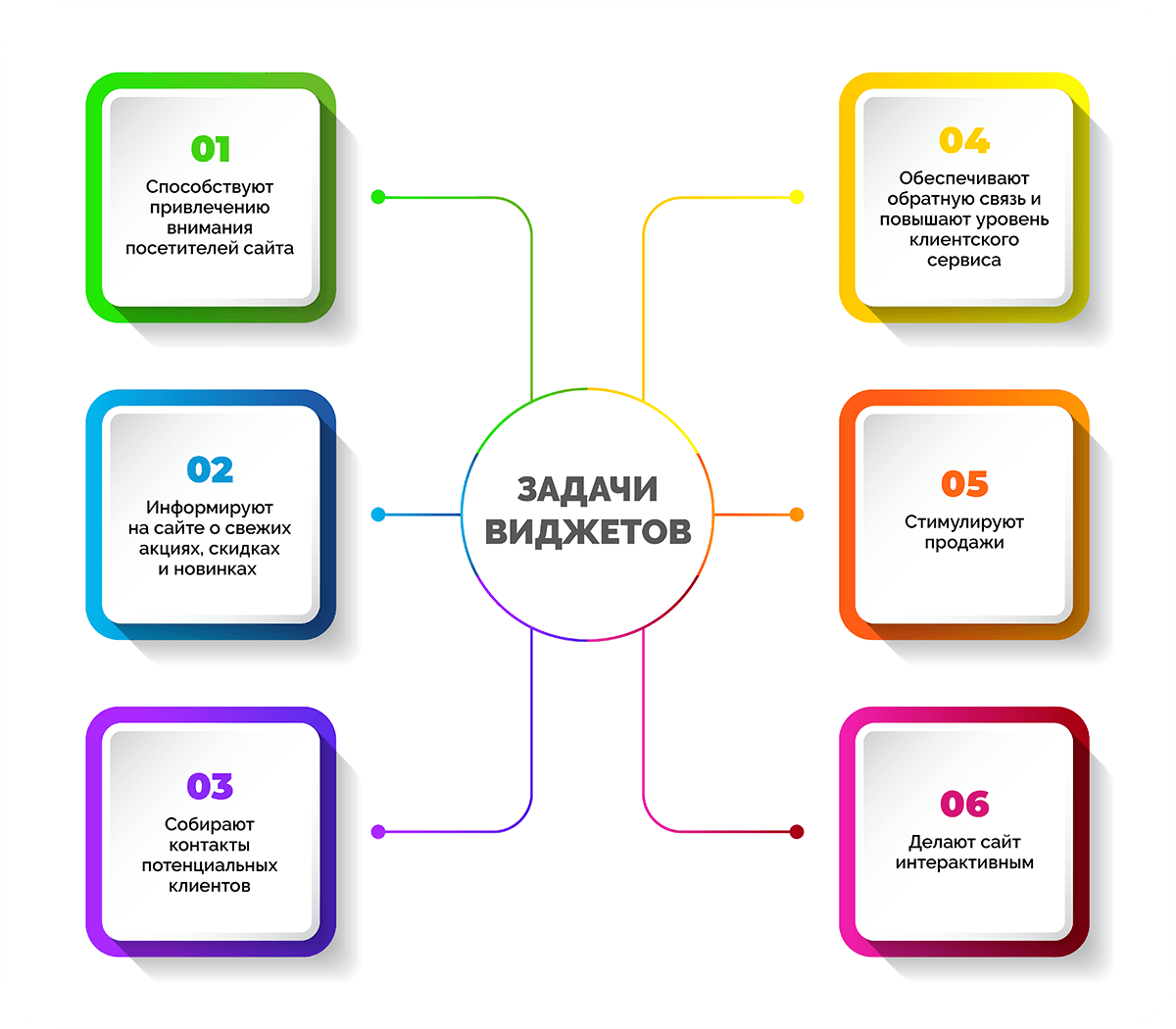
- Способствуют привлечению внимания посетителей сайта. Правильно размещенные виджеты по большей части влияют на конверсию.
- Информируют на сайте о свежих акциях, скидках и новинках коллекции. Это мотивирует клиента на покупку и невольно заставляет ознакомиться с торговым предложением.
- Собирают контактные данные потенциальных клиентов. В формах виджетов клиенты могут оформить заявку на обратный звонок, подписку на e-mail рассылку.
- Обеспечивают обратную связь и повышают уровень клиентского сервиса.
- Стимулируют продажи. Например, отдельное окно сообщает пользователю о том, что сроки акции ограничены.
- Делают сайт интерактивным. В результате время сессии растягивается, а пользователи проводят больше времени на странице. Это замечают поисковые системы, и сайт чаще попадает в топы поисковой выдачи.
Виджеты на телефоне — это все привычные иконки: уровень заряда батареи на главном экране, объем свободной памяти, приложения, отвечающие за Wi-Fi, Bluetooth и функционирование иного оборудования.
В интернет-маркетинге главная цель виджетов — привлечь и завлечь клиентов. Это выглядит по-разному: отображаются современные иконки, предлагают интересные запросы и статьи и другое. Также виджетом может быть реклама, которую сможет увидеть каждый пользователь.
Виды виджетов
Для виджетов характерна разнообразность, особенно на сайтах. Они могут отличаться внешним видом и функцией, которую выполняют, а также местом.
По внешнему виду бывают:

- топперы – как правило, находятся на самом верху страницы;
- флоры – всегда расположены снизу;
- социальные сети — связывает сайт с социальными сетями;
- всплывающие окна – время от времени появляются перед юзером поверх содержания страницы;
- отдельные ярлыки – находятся сбоку на основном экране;
- подборки — пользователю можно порекомендовать популярные статьи или материалы на схожую тематику.
По месту встраивания виджеты делятся на две категории, о которых мы поговорим ниже.
Виджет для рабочего стола
Виджеты для рабочего стола (desktop-widgets) — предназначается для того, чтобы быстро пользоваться, локализуется на рабочем столе.

- Продукт Microsoft ранее поддерживал сторонние виджеты, в Windows 7 было даже встроенное приложение с разными окнами, которые выводили как полезную информацию, так и мини-игры. Позже разработчики ОС отказались от них из-за повышенной опасности для данных пользователей. Теперь у пользователей Windows остается только один вариант – установить дополнительные приложения для работы с ними. Существуют программы, специализирующиеся исключительно на виджетах и позволяющие добавлять любые вспомогательные экраны, а также настраивать их как угодно не только в плане внешнего вида, но и функционально. Одним из таких решений считается Rainmeter.
- В Android поддерживает сторонние виджеты, и у него нет никаких ограничений или рекомендаций по внешнему виду и функциональности, в отличие от iOS. Многие из сервисов iOS позволяют выполнить некоторые простые операции и всячески взаимодействовать с активными программами, сопровождением для которых они являются. В Android многие подобные гаджеты вообще бесполезны или выполняют те функции, которые можно реализовать и без них, сделав всего пару нажатий внутри целевого приложения. Добавление виджетов в мобильных ОС происходит при помощи ленты оболочки или самой операционной системы, о чем более детально пойдет речь в одном из следующих разделов статьи.
Web-виджет
Веб-приложения — виджеты для web-страниц, располагаются непосредственно на сайтах. Бывают:

- Интерактивные: элементы интерфейса, на работу которых может воздействовать сам юзер. С ними знакомы все пользователи. У каждого на экране мобильного или мониторе ПК имеются иконки-кнопки «ВКонтакте», «Инстаграм», «Твиттер» и прочие. Их монтируют на сайте, чтобы посетители могли делиться увлекательной информацией. Это своего рода подтверждение, если сведения распространяют, значит они обладают полезностью и способны заинтересовать юзеров.
- Неинтерактивные. Отличаются от интерактивных тем, что на их работу невозможно повлиять. Они отображают контент независимо от пользовательских действий.
- Известная социальная сеть ВКонтакте содержит в себе множество виджетов, которые привлекают пользователей. Например:
- «мне нравится», что дает возможность оценить его успешность и отследить целевую аудиторию, которая была заинтересована;
- «комментарии», которые оставляют под любым постом, картинкой, аудио. С их помощью можно повысить уровень вовлеченности в обсуждениях;
- «Сообщества» — позволяет эмоционально подать новости, транслировать в рабочие моменты;
- «запись на стене», очень просто использовать в добавлении контента на сайт и повысить рост социального охвата.
- Поисковая система Яндекса на начальной странице полностью забита различными виджетами. В данном случае это маленькие блоки с информацией. Виджетами здесь является новостная лента, валютный курс денег, небольшой блок с фильмами, кейсы, блок, на котором мы можем узнать прогноз погоды и состояние пробок в городе. Всё довольно просто и не нужно ломать голову над тем, что такое Search Console, чтобы понять, что это и для чего нужно.
Виджет может собирать нужные данные от пользователя, демонстрировать определенную информацию на странице или упрощать взаимодействие клиентов с интернет-ресурсом.
Виджеты для сайта
Веб-виджеты могут быть разными как по назначению, так и по внешнему виду. Рассмотрим варианты виджетов, которые можно разместить на сайте:
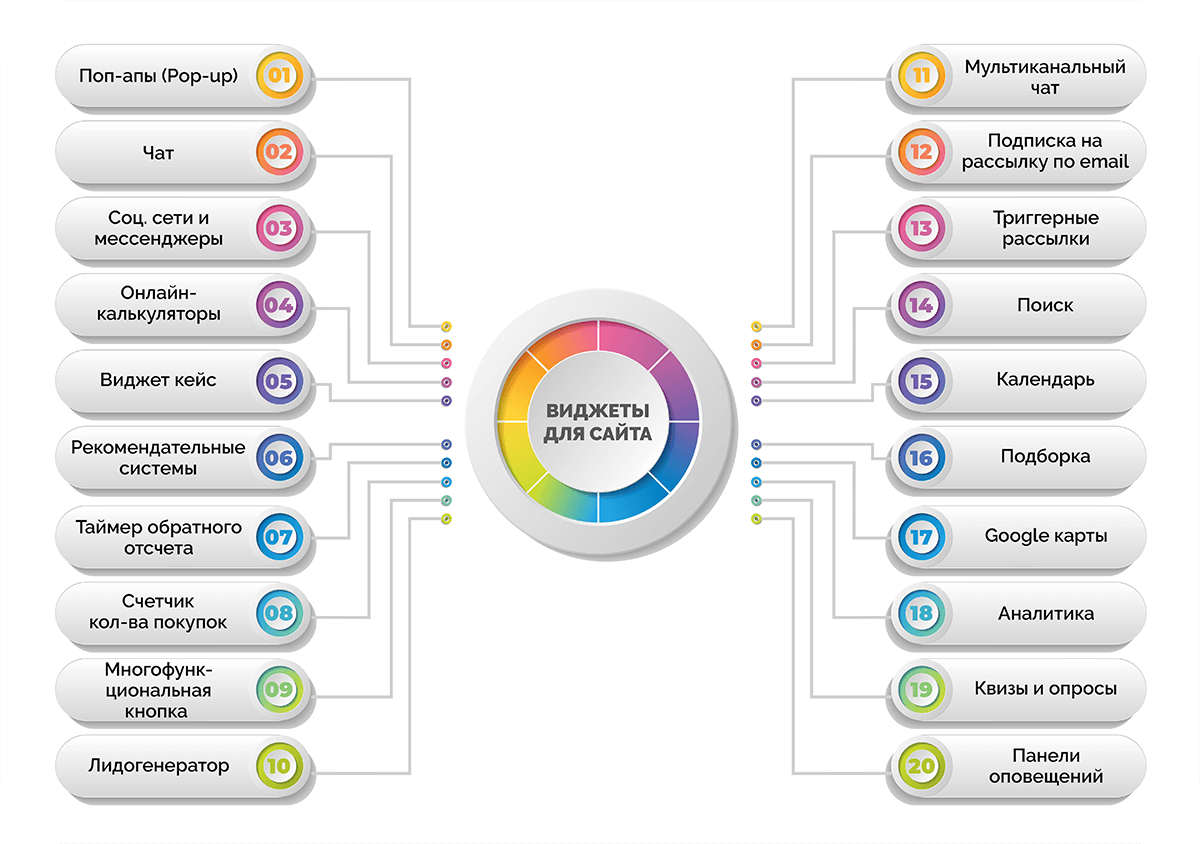
- Поп-апы (Pop-up) — это всплывающее окно, в котором отображена информация об акции или призыв к действию. С помощью поп-ап можно привлечь внимание пользователя к акции, предложить оставить контактные данные в обмен на скидку или промокод и прочее.
- Чат (чат-боты + чат с поддержкой или менеджерами, онлайн-консультанты). Это специальный виджет, который обычно встраивается в нижний угол экрана. С помощью него можно собирать заявки вместо веб-форм, переписываться с клиентами онлайн, побуждать пользователя к целевому действию. После сбора данные подгружаются в CRM.
- Социальные сети и мессенджеры. Это могут быть как обычные иконки с логотипами известных социальных сетей, так и полные формы с предложением перейти на страницы компании и подписаться.
- Онлайн-калькуляторы. С помощью онлайн-калькулятора клиент может быстро узнать стоимость товара, не рассматривая большой прайс и не рассчитывая цену самостоятельно.
- Виджет кейс (До/после). Актуально для бизнеса в сфере услуг, чтобы наглядно показать результат работы. Результаты должны быть самые лучшие.
- Рекомендательные системы. Данные элементы используют в основном блоги и интернет-магазины. Анализируя историю покупок и отзывы, предприниматель может спрогнозировать дальнейшие действия клиентов и подобрать товары, которые могут заинтересовать пользователя.
- Таймер обратного отсчета. Это цифровой счетчик, показывающий, сколько времени продлится акция или спецпредложение. Он отсчитывает дни, часы, минуты и секунды в обратном порядке.
- Счетчик количества покупок. Во время нахождения на сайте пользователю периодически высвечиваются сообщения, что столько-то клиентов уже купили похожий товар зарегистрировались на сайте или совершили другое целевое действие в компании.
- Многофункциональная кнопка (мультикнопка). Смысл виджета в том, что помимо кнопки обратного звонка клиенту предлагается связаться несколькими способами: позвонить, написать в социальных сетях, отправить сообщение на электронную почту или написать в мессенджере компании.
- Лидогенератор. Это разновидность всплывающего окна с предложением консультации, которое появляется, когда посетитель собирается закрыть вкладку браузера. Также можно настроить включение виджета спустя определенное время нахождения клиента на сайте.
- Мультиканальный чат. Не все клиенты любят звонить, кому-то намного удобнее связаться с компанией в мессенджере и соцсети. Поэтому установите кнопку со ссылками на несколько соцсетей и мессенджеры WhatsApp, Telegram, ВКонтакте и любые другие каналы.
- Подписка на рассылку по email. Сайт предлагает пользователю оставить электронную почту и запрашивает согласие на рассылку. Дальше дело за e-mail-маркетингом. Можно сегментировать подписчиков с помощью фильтра или путем присвоения тега для более целевых рассылок.
- Триггерные рассылки. Обычно триггерные рассылки используются при повторном привлечении лидов для их дальнейшего продвижения по воронке продаж. Так, в письмах часто есть поле для регистрации на вебинар или подписка с доступом к продукту, личные скидки. Многие бизнесы используют шаблон персональных в зависимости от их предпочтений. Рассылку можно настроить автоматически.
- Поиск. Пользуется большой популярностью, потому что помогает пользователю сразу перейти к поиску необходимой информации.
- Календарь. Его используют, чтобы упорядочить публикации в социальных сетях или блог-платформах.
- Подборка. Такой виджет предлагает аудитории подборку популярных материалов или другие публикациями на схожую тему.
- Google и Яндекс карты. Если у вас есть офлайн-точки, используйте виджет карт с возможностью построить маршрут. Чем больше на сайте контактной информации, тем больше посещений в офлайне.
- Аналитика. Виджет, позволяющий отслеживать показатели эффективности — например, отдела продаж или маркетинга.
- Квизы и опросы. Они помогают расширить клиентскую базу и базу подписчиков, выделить отдельные группы пользователей и т.д.
- Панели оповещений. Просто поместите свое сообщение в одной строке, а пользователи сами решают — перейти по ссылке или скрыть панель из поля зрения.
- Виджет, имитирующий очередь из клиентов. Виджет создает видимость очереди: ажиотаж подталкивает к совершению покупки. Инструмент позволит увеличить количество заявок с сайта почти в 2 раза.
- Захватчик клиентов. Этот виджет имитирует обращение менеджера к посетителю, целенаправленно переключая интерес пользователя на конкретный сектор сайта.
- Онлайн-запись для сайта — это форма, в которой клиент может самостоятельно выбрать удобное ему время, подходящую услугу и мастера, сделать бронь и т.д. Как правило, такие виджеты активно используются в сфере услуг.
Как добавить виджет на сайт
Виджеты формируют при помощи JavaScript‑кода, который вставляется в нужном месте в HTML-код сайта. Для сайтов на CMS WordPress предусмотрен набор стандартных виджетов, которые можно добавить в панели управления, раздел настройки внешнего вида. Если этих виджетов недостаточно, можно найти и установить подходящий плагин. В конструкторах сайтов, например, Wix, можно размещать блоки с виджетами: онлайн-запись, чат, соцсети, виджет товара и так далее. Подробнее смотрите ниже.

Рассмотрим общую последовательность добавления виджетов на сайт:
- Для начала нужно найти подходящий модуль и скачать его. Сделать это можно на специальных интернет-ресурсах для веб-мастеров. Можно использовать внешнюю программу, код которой интегрируется на страницу сайта, или особый файл с расширением .js. Файл JavaScript необходимо сохранить на компьютерном устройстве в одном каталоге или в отдельной папке относительно HTML-файла определенной страницы сайта.
- Далее нужно с помощью текстового редактора открыть страничку, на которую планируется установка виджета. Для этого может использоваться утилита «Блокнот», представленная по умолчанию в Windows.
- На странице нужно нажать правой клавишей мыши и выбрать опцию «Открыть с помощью», после чего в выпадающем перечне выбрать «Блокнот».
- Затем необходимо перейти в тот фрагмент кода, куда вы хотите добавить виджет. В этом месте устанавливается код типа:
В конце обязательно проверьте, как работает виджет на странице сайта. Если все нормально, можно считать установку модуля завершенной.
Источник: neiros.ru